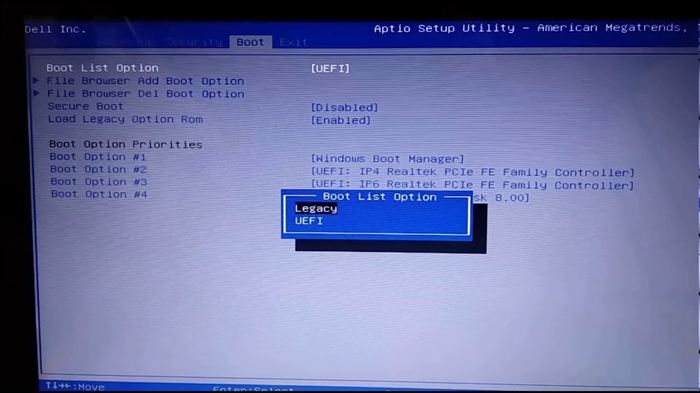Para ser honesto, hasta entonces no estaba familiarizado con los enrutadores Netis. Compré el modelo Netis WF2411 para ver qué tipo de dispositivos son y para preparar algunas instrucciones sobre cómo configurar estos enrutadores en el sitio. Y en este artículo te diré cómo puedes ingresar la configuración del enrutador Netis. No hay nada difícil allí, pero ya he visto preguntas similares varias veces, así que decidí preparar una pequeña instrucción sobre cómo ingresar al panel de control de Netis. Como ya entendió, lo mostraré en el ejemplo de Netis WF2411. Pero si tiene un modelo diferente, entonces el proceso en sí no debería ser diferente.
Después de ingresar a la configuración, puede configurar Internet, la red Wi-Fi, establecer o cambiar la contraseña, etc. Por cierto, en todos estos puntos planeo preparar instrucciones detalladas que creo que serán útiles para muchos. En comparación con otros enrutadores, Netis tiene el mismo proceso de ingresar a la página de configuración, por lo que si ya tiene experiencia, entonces no debería haber dificultades.
Abra la configuración del enrutador Netis en 192.168.1.1
Primero, necesitamos conectarnos al enrutador. Si desea acceder al panel de control desde una computadora o computadora portátil, puede conectarse al enrutador usando el cable de red que viene con el kit. En el enrutador, conectamos el cable al conector LAN y en la computadora a la tarjeta de red.

Puedes conectarte y ir a la configuración a través de la red Wi-Fi... Simplemente conéctese a la red inalámbrica de su enrutador. Si el enrutador es nuevo o acaba de realizar un restablecimiento de fábrica, el nombre predeterminado de la red Wi-Fi será algo como esto: "netis_C2323B" (El nombre estándar (SSID) está en la etiqueta en la parte inferior del enrutador). La contraseña de Wi-Fi predeterminada, tenía "contraseña"... Esta información también se indica en una etiqueta en la parte inferior del dispositivo. También contiene la dirección para acceder a la configuración del enrutador Netis.

Simplemente conéctese a esta red inalámbrica desde su computadora portátil o dispositivo móvil.
Entramos en la configuración a través del navegador.
Si después de conectarse al enrutador Netis ve un ícono amarillo junto al ícono de conexión a Internet y el estado "sin acceso a Internet", entonces esto es bastante normal. Es solo que el enrutador aún no se ha configurado y no necesita Internet para ingresar a la configuración.
Después de conectarse, abra cualquier navegador y en la barra de direcciones, escriba la dirección 192.168.1.1, http://netis.cco 192.168.1.245 (en modelos nuevos). Como puede ver en la captura de pantalla anterior, no hay una dirección 192.168.1.1 en el enrutador, solo http://netis.cc. Pero en él, la configuración se abre sin problemas. Escriba o copie la dirección y acceda a ella. Los dispositivos nuevos tienen una dirección IP de 192.168.1.245.
Se abrirá una página con configuraciones rápidas inmediatamente.

Puede cambiar el idioma de configuración a ruso. Y para abrir más configuraciones, simplemente haga clic en el botón Avanzado.

Así es como se ven las configuraciones avanzadas:

Realmente me gustó el panel de control en sí. Sencillo, nada superfluo, hay ruso (Tp-Link, hola), y una excelente página con las configuraciones más rápidas e importantes, donde puedes configurar tu Netis con casi unos pocos clics del mouse. Y si es necesario, puede ir a la configuración avanzada y volver rápidamente a la configuración rápida.
Netis.cc o 192.168.1.245 e inicio de sesión / contraseña de invitado
Actualizar: en los nuevos modelos de enrutadores Netis, la interfaz web (página de configuración) ya está protegida por un nombre de usuario y una contraseña de forma predeterminada. Iniciar sesión (nombre de usuario) - huéspedy la (Contraseña web) es invitado @ XXXX... Donde XXXX son los últimos cuatro caracteres de la dirección MAC del enrutador.

Se le pedirá que ingrese un nombre de usuario y contraseña en el navegador después de ir a http://netis.cc o 192.168.1.245.

La propia dirección IP también ha cambiado. Ya en uso http://192.168.1.245. O el antiguo nombre de host http://netis.cc.

La interfaz web en sí también ha cambiado un poco.

En términos de seguridad, esta no es una mala solución. Me refiero a configurar el inicio de sesión y la contraseña de invitado en la configuración de fábrica. Además, la contraseña de cada enrutador será diferente, ya que la dirección MAC de cada enrutador es única. Anteriormente, la configuración predeterminada de los enrutadores Netis no estaba protegida en absoluto. Y pocas personas establecen esta contraseña en el proceso de configuración del enrutador (aunque escribo sobre esto en cada instrucción). Y si la configuración no está protegida por contraseña, cualquier persona conectada al enrutador puede acceder a la interfaz web.
Pero, por otro lado, ahora el proceso de configuración del enrutador se ha vuelto un poco más complicado. Es necesario no solo conectar todo y escribir la dirección del enrutador en el navegador, sino también ingresar el nombre de usuario y la contraseña. Según mis observaciones, esto genera confusión para los usuarios normales.
¿Qué hacer si no entra en la configuración de Netis?
Es posible que cuando intente abrir la dirección 192.168.1.1, 192.168.1.245 o http://netis.cc, vea el mensaje "Las páginas no están disponibles" o "No se puede abrir la página". Algunos consejos para resolver:
- En primer lugar, observe los consejos del artículo, que se escribió específicamente sobre este problema: ¿Qué hacer si no entra en la configuración del enrutador para 192.168.0.1 o 192.168.1.1?
- Asegúrese de verificar si ha configurado la recepción automática de la dirección IP en las propiedades de conexión. Cómo hacer esto, lo describí en detalle en el artículo, cuyo enlace está arriba.
- Verifique si su enrutador está encendido.
- Verifique las conexiones de los cables. Puede ser que haya conectado por error el cable no al conector LAN, sino a la WAN.
- Si no puede acceder a la configuración del enrutador Netis por cable, intente usar Wi-Fi. Y viceversa.
- Intente abrir la interfaz web desde otra computadora, si es posible.
- Reinicia tu enrutador e intenta ir a http://netis.cc nuevamente.
Eso es todo. Espero que lo hayas logrado. ¡Buena suerte!